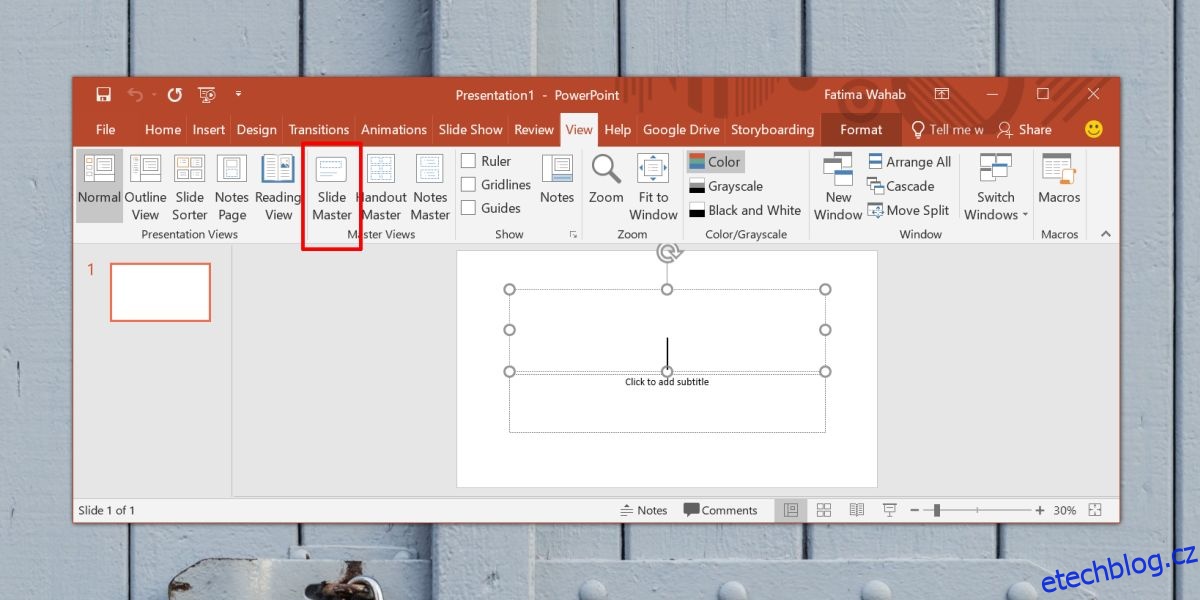Vodoznaky představují jednoduchý způsob, jak chránit dokumenty a obrázky před plagiátem. Jistě, lidé stále mohou najít způsoby, jak to obejít sledováním kresby nebo psaním obsahu dokumentu, ale takový druh krádeže vyžaduje úsilí. Není to tak okamžité jako kliknutí na tlačítko stahování a získání souboru RAW. Je tu také skutečnost, že vodoznak je těžké ignorovat, což znamená, že pokud je v dokumentu něco, co potřebujete, aby lidé okamžitě věděli, např. že je to důvěrné, vodoznak je způsob, jak jít. Zde je návod, jak snadno přidat vodoznak do prezentací PowerPoint.
Prezentace PowerPoint vodoznak
Do prezentace PowerPoint můžete přidat mnoho různých prvků návrhu, včetně tabulek, grafů a textových polí. Všechny lze použít k přidání vodoznaku do prezentací PowerPoint, budete je však muset zkopírovat a vložit na každý snímek a také se musíte ujistit, že neoříznou část skutečné prezentace.
Mnohem snazším způsobem vodoznaku prezentací v PowerPointu je přidat obrázek vodoznaku na hlavní snímky. Když něco přidáte do hlavního snímku, bude se to automaticky opakovat na každém snímku. To znamená, že prvek vodoznaku stačí přidat pouze jednou.
Otevřete PowerPoint a přejděte na kartu Zobrazit na pásu karet. Vyhledejte tlačítko Slide Master a klikněte na něj. Vstoupíte do režimu úprav pro hlavní snímek. Pokud chcete, můžete přidat nebo odebrat prvky z hlavního snímku.
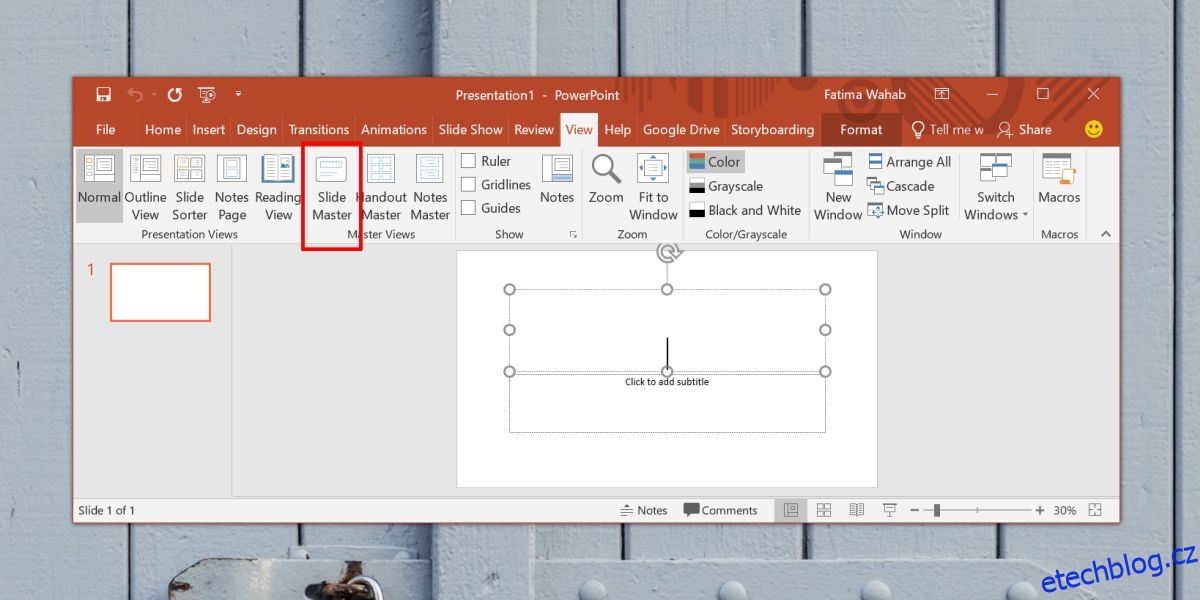
Nyní se musíte rozhodnout, co chcete použít jako vodoznak. Můžete přidat textové pole nebo můžete vložit obrázek. Pokud se rozhodnete použít obrázek, ujistěte se, že jste dostatečně snížili jeho průhlednost, aby text na snímku nebyl obtížně čitelný. Pozadí z obrázku v PowerPointu můžete odstranit pomocí jeho integrované sady nástrojů.
Jednoduše přidejte prvek a po dokončení klikněte na tlačítko Zavřít hlavní zobrazení. Než kliknete na toto tlačítko, upravte prvek, jak chcete. Vždy se můžete vrátit a upravit jej znovu.
Až budete hotovi, začněte přidávat snímky a vodoznak se k nim automaticky přidá.
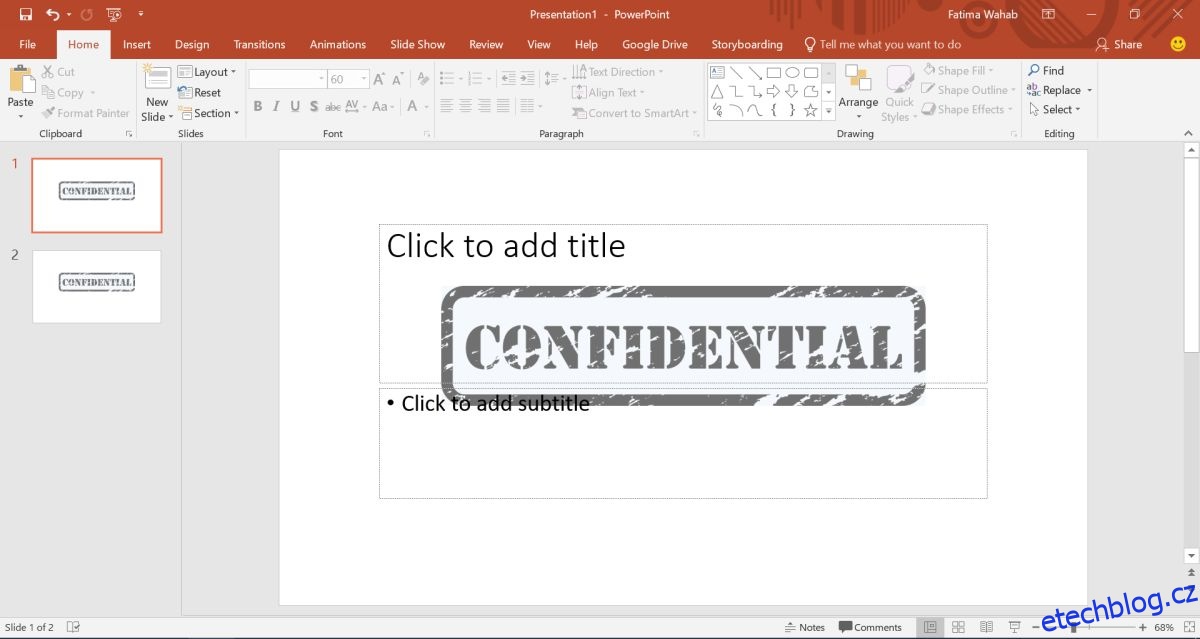
Pokud s někým sdílíte původní prezentaci, tj. soubor PPTX, uživatelé budou moci upravit hlavní snímek a odstranit vodoznak. Mějte to na paměti, než budete soubor sdílet a jak jej sdílíte, tj. jako soubor PPTX nebo PDF.